政务服务事项管理平台V10操作手册.docx
《政务服务事项管理平台V10操作手册.docx》由会员分享,可在线阅读,更多相关《政务服务事项管理平台V10操作手册.docx(25页珍藏版)》请在冰点文库上搜索。
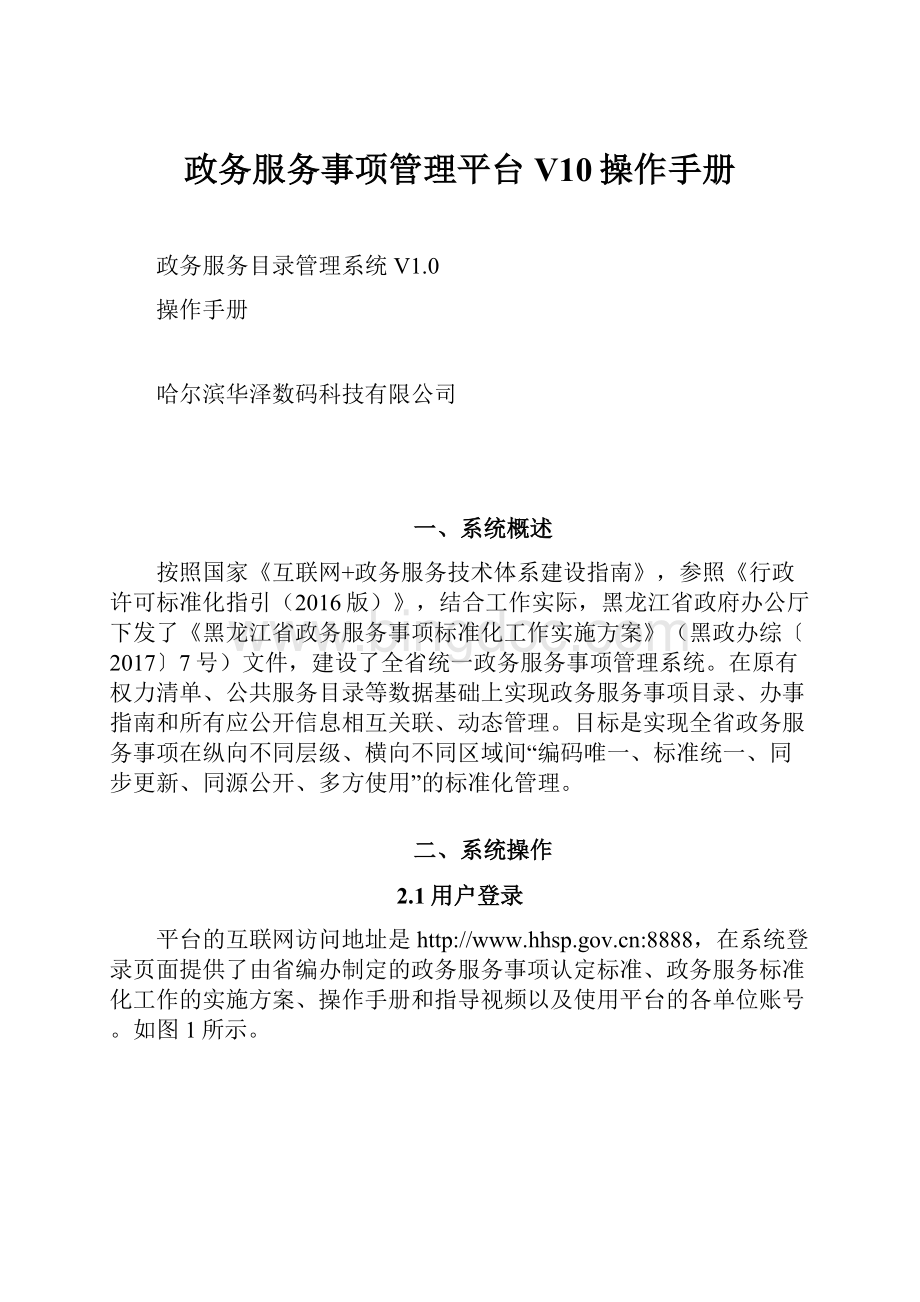
政务服务事项管理平台V10操作手册
政务服务目录管理系统V1.0
操作手册
哈尔滨华泽数码科技有限公司
一、系统概述
按照国家《互联网+政务服务技术体系建设指南》,参照《行政许可标准化指引(2016版)》,结合工作实际,黑龙江省政府办公厅下发了《黑龙江省政务服务事项标准化工作实施方案》(黑政办综〔2017〕7号)文件,建设了全省统一政务服务事项管理系统。
在原有权力清单、公共服务目录等数据基础上实现政务服务事项目录、办事指南和所有应公开信息相互关联、动态管理。
目标是实现全省政务服务事项在纵向不同层级、横向不同区域间“编码唯一、标准统一、同步更新、同源公开、多方使用”的标准化管理。
二、系统操作
2.1用户登录
平台的互联网访问地址是:
8888,在系统登录页面提供了由省编办制定的政务服务事项认定标准、政务服务标准化工作的实施方案、操作手册和指导视频以及使用平台的各单位账号。
如图1所示。
(图1)
使用平台的各地市、省直部门应在登录页面下载本地区对应的账号。
账号按分工的不同,分为两种权限:
一是管理账号,各地区政务服务事项管理部门使用管理账号登录平台,实现对本地区政务服务事项认定情况、目录清单生成情况、办事指南录入情况的查看和统计;二是录入账号,各地区政务服务实施部门使用本部门账号登录平台,实现对政务服务事项的认定、办事指南录入、目录生成等操作。
首次登录系统时,系统要求必须修改密码才能登录,密码至少设置6位以上。
如图2所示。
(图2)
输入账号密码登录系统后,可以查看到四个栏目,分别为行政权力事项、公共服务事项、政务服务事项、目录清单。
如图3所示。
(图3)
行政权力事项、公共服务事项,这两个栏目用于管理基础数据;政务服务事项栏目用于认定政务服务事项和录入、审核、发布办事指南;目录清单用于生成和管理本部门的政务服务目录清单。
2.2行政权力事项
2.2.1行政权力管理
行政权力管理功能可以查看到本部门在省编办行政权力事项管理平台中的全部行政权力事项。
这些数据来自于省编办事项管理平台。
点击“行政权力事项管理”后,默认只列出本部门行政许可类权力事项,查看其它类型的行政权力需要在事项类别中选择对应类别,点击“查询”按钮。
也可通过事项名称关键字进行模糊搜索。
如图4所示。
(图4)
添加:
此按钮用于添加行政权力。
若发现缺少行政权权力事项可以在页面右上角点击“添加”按钮,录入行政权力基本信息,点击“保存”按钮。
如图5所示。
(图5)
查看详细:
点击“查看详细”按钮可以查看当前行政权力的基本信息。
如图6所示。
(图6)
拆分子项:
若该事项按照实际业务需要,应拆分子项,可以点击“拆分子项”按钮,输入子项名称,多个子项点击“增加子项”按钮即可增加输入框,点击“添加”按钮完成添加子项操作。
如图7所示。
(图7)
拆分子项后,点击“展开子项”按钮可以对每个子项进行修改和删除等操作。
如图8所示。
(图8)
修改:
若发现该事项基本信息存在错误可以点击“修改”按钮,除类型和编码外其他数据均可以修改。
修改完成后点击“保存”按钮即可。
如图9所示。
(图9)
删除:
若该项权利重复或不属于本部门,可通过点击“删除”按钮删除该行政权力事项。
(注:
删除后此条行政权力将无法恢复,请谨慎使用此功能。
)如图10所示。
(图10)
2.3公共服务事项
公共服务事项中包括两个功能,一是公共服务事项管理,用于管理本部门的公共服务事项基础数据;二是公共服务引入,用于从本地区公共服务事项列表中引入本部门的公共服务事项。
2.3.1公共服务管理
首次打开公共服务事项管理栏目时,列表均为空,需要从本地区公共服务事项目录中引入到本部门。
(引入功能祥见2.3.2)
公共服务管理列表中显示本部门引入的所有公共服务事项。
如图11所示。
(图11)
添加:
此按钮用于添加公共服务事项。
若发现缺少公共服务事项可以在页面右上角点击“添加”按钮,录入公共服务基本信息,点击“保存”按钮即可。
如图12所示。
(图12)
查看详细:
点击“查看详细”按钮可以查看当前公共服务事项的基本信息。
如图13所示。
(图13)
拆分子项:
若该事项按照实际业务需要,应拆分子项,可以点击“拆分子项”按钮,输入子项名称,若需要增加多个子项,点击“添加子项”按钮即可增加子项名称输入框,点击“添加”按钮完成添加子项操作。
如图14所示。
(图14)
拆分子项后,点击“展开子项”按钮可以对每个子项进行修改和删除等操作。
如图15所示。
(图15)
取消引入:
若发现引入错误,可以点击“取消引入”按钮,该事项回到本地区公共服务事项列表中,可由本地区其他部门再次引入。
认定为政务服务事项的不可取消引入。
如图16所示。
(图16)
修改:
若发现该事项基本信息存在错误可以点击“修改”按钮,除类型和编码外其他数据均可以修改。
修改完成后点击“保存”按钮即可。
如图17所示。
(图17)
删除:
若该事项重复或不属于本部门,可通过点击“删除”按钮删除该公共服务事项。
(注:
删除后此条事项将无法恢复,请谨慎使用此功能。
)如图18所示。
(图18)
2.3.2公共服务引入
点击“公共服务事项引入”栏目,可以查看本地区所有公共服务事项列表,找到要引入的事项点击“引入”按钮即可将该事项引入到本部门。
通过页面上方的搜索区可以按照公共服务事项名称关键字模糊检索;搜索区下方的统计信息显示本部门共引入多少公共服务事项,本地区剩余多少事项未引入。
如图19所示。
(图19)
批量引入:
列表序号前的复选框可以勾选多个公共服务事项,点击“批量引入”按钮,将勾选的公共服务事项批量引入到本部门。
如图20所示。
(图20)
查看详细:
点击“查看详细”按钮可以查看当前公共服务事项的基本信息。
如图21所示。
(图21)
引入:
“引入”按钮用来单条引入公共服务事项,点击“引入”按钮,将该事项引入到本部门。
如图22所示。
(图22)
2.4.政务服务事项
按照实施方案要求,政务服务事项的标准化工作分为三部分,第一部分是由各政务服务事项实施部门依据认定标准认定本部门的政务服务事项。
各部门可以在登录页面下载由省编办制定的政务服务事项认定标准。
2.4.1事项认定
事项认定栏目中默认只显示本部门行政许可事项,可通过上方搜索区切换政务服务事项类别、行政权力类别、公共服务服务领域并通过事项关键字检索。
搜索区下方显示当前权力类型的数据统计信息。
如图23所示。
(图23)
认定为政务服务事项/认定为非政务服务事项:
勾选序号前的复选框,可通过右上角的“认定为政务服务事项”和“认定为非政务服务事项”按钮将勾选的事项批量认定为政务服务事项或非政务服务事项。
如图24所示。
(图24)
查看详细:
点击“查看详细”按钮可查看当前事项的基本信息,如图25所示。
(图25)
展开子项:
点击“展开子项”按钮可查看当前事项所包含的所有子项,并可查看子项信息。
如图26所示,
删除:
点击“删除”按钮,可将当前事项删除。
(注:
删除后此条事项将无法恢复,请谨慎使用此功能。
)。
如图27所示。
(图27)
2.4.2办事指南管理
认定为政务服务事项的行政权力和公共服务可通过办事指南管理页面进行办事指南信息录入。
办事指南的必填项达到100%的办事指南即可提交审核。
如图28所示。
(图28)
2.4.2.1指南信息
点击“修改”按钮,进入到事项的信息修改页面,信息修改页面的每个输入框均设计了填写说明,按照填写说明结合实际业务填写即可。
如图29所示。
(图29)
此处详细讲解指南信息中需要特殊说明的录入内容。
权限划分与行使层级:
行使层级指该事项具体都在哪一级行使,可以多选,例如某些事项是省市县三级行使,每级行使的内容不同;权限划分指该事项在当前填写人所在政务服务实施机构的层级,例如市公安局应选择市级、县公安局应选择县级,系统会按照当前登录人所在地区默认勾选。
数量限制:
指该事项在一定时间内有申请数量的限制,如果没有限制应填写“无数量限制”,“看看别人怎么填”按钮可以列出全省该项数据所填写的全部内容,可以直接引用,次数是指该数据在全省被使用的次数。
省直主管部门:
点击输入文本框会弹出省直部门列表,无论省、市、县各级部门,均直接选择该事项对应的省直部门,如县环保局的环评审批应直接选择省环保厅。
注意,省环保厅的环评审批也直接选择省环保厅。
行使内容:
多层级管理的事项,填写划分同一事项在全省不同层级范围内行使的标准,法律法规和规范性文件及有关规定对不同层级的实施机构行使同一事项有区别性规定的情况,直接填写其条文,不能自行扩大或缩小权限范围;单级管理的事项,填写法律法规和规范性文件及有关规定对该项目层级的相关规定。
支持物流快递、预约办理:
物流快递指该事项支持通过物流快递方式递送申请材料,寄回审批结果;预约办理指该事项已经开通了网上预约办理功能。
办理地点:
平台集成了地理信息系统,用于向申请人公开办事地点在电子地图中的真实地址。
点击引用本单位办理地点,可直接引用当前登录人所在部门添加过的地址和地理信息。
如果引用了本单位的办理地点,不必通过电子地图采集新的地址,系统会自动完成采集过程。
如果本单位没有地址信息或地址不同,在办理地点输入框中输入办理地址,点击采集新地点,系统将打开电子地图,通过鼠标拖拽选点后即可完成地理信息数据的采集。
是否收费:
是否收费选择项默认显示为否,如果该事项收费,需要填写收费项目、标准、依据并选择是否支持网上支付。
结果送达:
应填写结果送达的时限、方式,能够当场送达的应注明当场送达。
近三年来办件量:
输入近三年来该事项发生的真实办件量,输入阿拉伯数字。
已建审批系统:
如果该事项已经建立了业务办理软件系统,应明确系统的访问网络、级别、访问地址等,开发语言和数据库类型可联系承建软件公司咨询。
如果该事项在本地区网上政务服务中心系统中办理,直接选择即可。
注意,如省工商局业务办理系统已经与省网上政务服务中心对接,但实际业务在省工商局系统中办理,也应该选择“是”选项,填写对应信息。
保存:
填写过程中无论星号必填项是否填写完整,只要填写内容符合系统要求,随时点击保存按钮直接保存当前录入信息,保存按钮在页面上下方各设计了一个,请注意随时保存。
2.4.2.2申请材料
结果文件:
结果文件样本上传,选择图片上传即可。
注意,结果文件需上传政务服务事项申请同意后形成的真实批文或证照等结果文书样本,图片清晰美观,图片中涉及企业、个人信息须隐藏。
申请材料信息:
申请人提交的申请材料清单,应按照填写示例仔细填写,注意,材料名称务必简单,字数需控制在30字以内,详细描述可以在后面的材料描述中阐述,如果是申请表,应上传规范性申请表空表和填写样表,样表注意隐藏申请人个人信息。
申请材料可以添加多个,点击“添加材料”按钮即可添加,通过序号的加减按钮可以调整材料展示的顺序。
填写后点击“保存”按钮即可。
如图30所示。
(图30)
2.4.2.3采集地址信息
地址信息采集需要上传办事所在地点的街景图片、办事窗口或办公室的图片,可以将图片存在电脑中,选择图片上传,也可以通过手机扫描二维码上传。
如果当前登录人已经上传过街景或办公地点照片,可以选择引用已有文件直接引用。
如图31所示。
(图31)
2.4.2.4流程图
如果该事项已经在权力流程图中绘制过流程图,系统将直接获取。
注意,本次政务服务事项标准化任务中,各部门绘制流程图务必简单明了,不予受理、不予批准、特殊情况说明等不需要单独做节点说明,流程图中也不用列明承办单位和监督单位,务求绘制出真正办事的流程图,如受理、初审、现场踏查、复审、决定。
流程图绘制结束后需要点击保存按钮,待提示保存成功后才可以返回列表。
如图32所示。
(图32)
2.4.2.5权责信息
此项无需填写,信息从编办平台中自动导入
2.4.2.6中介信息
此项无需填写,信息从编办平台中自动导入
政务服务事项信息录入完成后,需查看必填项是否已达到100%,如必填项未达到100%无法完成提交操作。
如图33所示。
(图33)
2.4.3待审核事项
提交审核的政务服务事项显示在待审核事项列表中,点击“审核”按钮,事项即可完成审核,政务服务事项正式发布,显示在已发布事项列表中;点击“退回”按钮,输入退回原因,将事项退回到办事指南管理中重新修改完善。
如图34所示。
(图34)
2.4.4已发布事项
完成审核操作的事项,自动显示在“已发布事项”列表中,已发布的事项无法做出任何修改或删除等操作,仅可查看当前事项的详细内容。
如图35所示。
(图35)
2.5目录清单
按照《方案》要求,市直各部门梳理本地区包含县区本系统内目录清单,省直部门梳理全省本系统内的目录清单。
目录清单的生成和管理分为两种,一种是市级目录清单,一种是省级目录清单。
县区级政务服务录入和管理人员无需对目录清单进行任何操作,办事指南录入完毕即可完成本地区政务服务标准化工作任务。
市级部门通过目录清单栏目生成并管理全市政务服务事项目录清单,实现市县两级政府,政务服务事项名称、法律依据、类型相同。
5.1目录清单生成
点击“目录清单生成”栏目会列出全市,包含县区的所有已认定的政务服务事项。
不需要办事指南录入程度达到100%,所有已认定的事项都会显示在目录清单生成列表中。
生成政务服务目录的具体方式是通过搜索功能确定事项的范围,找到某事项在市本级、各县区的名字,将不同县区的同一事项绑定为一个目录(名称、法律依据略有不同,实际业务相同,视为同一事项)。
如果某一事项只在市本级实施,或只在某几个或一个县存在,只要与其他事项实际业务不同,就需要为其单独生成一个政务服务事项目录。
目录清单是本地区政务服务事项去除重复后的合集。
上方的搜索事项名称和部门名称可以通过逗号或空格确定多个关键字,多个关键字之间是“或”的关系,满足其中一个关键字就会被搜索到;如想搜索市本级和所有县区公安局事项,只需要在部门名称中输入公安两字即可完成搜索。
灵活运用搜索区的各项功能确定政务服务事项范围。
如图36所示。
(图36)
根据条件搜索到相应事项,勾选相同事项序号前的复选框,根据实际业务,找到其中一个名称、依据、行使层级、类型填写标准的事项为模板,点击“引用信息”按钮,生成的政务服务事项目录将会以引用的事项为模板。
点击右上角的“生成目录”按钮,将选择的相同事项绑定为一个目录,绑定成功后,被绑定的事项将从“目录清单生成”栏目中消失,其他部门无法对同一事项再次绑定。
如图37所示。
(图37)
2.5.2目录清单管理
目录清单管理中会列出本部门已经绑定的所有目录信息,如图38所示。
(图38)
基本信息:
点击“基本信息”按钮可以查看该目录的事项名称、行使层级、职权类型、设定依据,并可以直接修改内容。
如图39所示。
(图39)
已绑定事项:
点击已绑定事项会列出该目录绑定的全部事项信息,选择任意一个事项,点击“解除绑定”,被解除绑定的事项回到目录生成列表中,参与下一次绑定。
将任意一个目录下的事项全部解除绑定后,该目录仍然存在。
如图40所示。
(图40)
增加绑定事项:
点击“增加绑定事项”按钮,选择想要绑定的事项,点击“关联”按钮,即可将当前事项绑定到此目录下。
如图41所示。
(图41)
删除:
点击“删除”按钮,将当前目录删除,目录一旦被删除,此目录下绑定的所有事项将自动解除绑定,事项将回到“目录生成”列表中。
引入子项:
点击“引入子项”按钮,显示出当前目录下未引入的子项名称列表,若列表中有需要引入到当前目录下的子项,点击子项名称后的“引入子项”按钮,将该子项绑定到此目录下。
如图42所示。
(图42)